Şeridi özelleştirme
Şeridi Word istediğiniz gibi kişiselleştirebilir, sık kullanılan komutları gösterir ve nadiren kullandıklarınızı gizleyebilirsiniz. Varsayılan sekmeleri değiştirebilir veya sık kullandığınız komutları içeren özel sekmeler ve özel gruplar oluşturabilirsiniz.
Not: Varsayılan komutları yeniden adlandıramaz, bu varsayılan komutlarla ilişkilendirilmiş simgeleri ve bu komutların sırasını değiştiremezsiniz.
-
Şeridi özelleştirmek için bir belge açın veya oluşturun.
-
Uygulamada Tercihler’e gidin ve Şerit ve Araç Çubuğu’nu seçin.
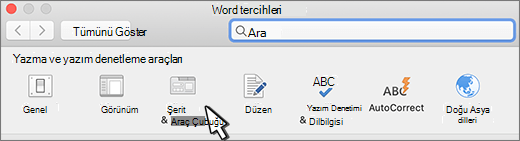
-
Şerit sekme penceresinde, Şeride eklemek veya Şeritten kaldırmak istediğiniz komutları seçin ve ekle veya kaldır oklarına seçin.
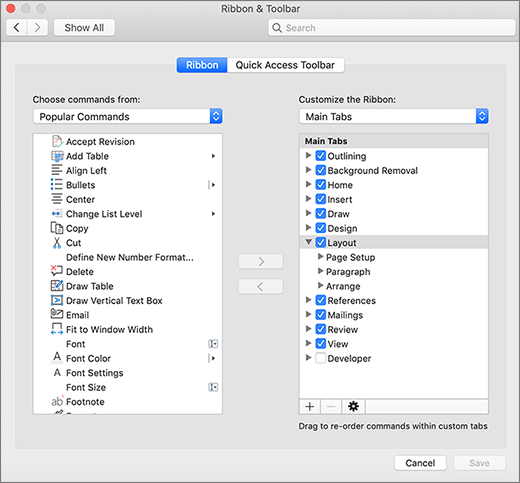
Not: Giriş veya Ekle sekmesi gibi varsayılan sekmeleri veya komutları Şeritten kaldırmak için, Şeridi Özelleştir kutusunda ilgili onay kutusunun işaretini kaldırın.
Şeritte şunları özelleştirebilirsiniz:
-
Sekmeleri yeniden adlandırma: Yeniden adlandırmak için, Şeridi Özelleştir kutusunda Giriş, Ekle ve Tasarım gibi bir sekme seçin,

-
Yeni sekme veya yeni grup ekleme: Yeni sekme veya yeni grup eklemek için, Şeridi Özelleştir kutusunun altındaki

-
Sekmeleri kaldırma: Şeritten yalnızca özel sekmeleri kaldırabilirsiniz. Kaldırmak için, Şeridi Özelleştir kutusunda sekmenizi seçin ve











